A G602 játékhoz tervezett egér az egérmutató testreszabására két különböző módot kínál:
MEGJEGYZÉS:A két mód közüli választáshoz lásd a 44494-es választ.
Automatikus játékfelismerési mód
A G602 játékhoz tervezett egér Automatikus játékfelismerési módban az egérmutató következő testreszabási lehetőségeit támogatja:
- DPI-szintek – Akár öt szint is beállítható 250–2500 DPI között, 50 DPI-s lépésekben.
- Jelentési gyakoriság – Frissítés 125/s-tól (8 ms válaszidő) 500/s-ig (2 ms válaszidő).
- Profilszintű mutatóbeállítások – Eltérő mutatóviselkedés minden profilhoz.
- Külön beállítások az X és Y tengelyhez – Egymástól függetlenül állítható DPI-szintek az X és Y tengelyeken.
- Gyorsítás – A mutató pontosságának javítása.
A mutató beállítása:
-
Nyissa meg a Logitech Gaming Software alkalmazást:
Start > Minden program > Logitech > Logitech Gaming Software 8.x
-
Állítsa az egeret Automatikus játékfelismerési módba, majd kattintson a fogaskerekes világító kurzorikonra.
Megjelenik a Mutató beállításai ablak:
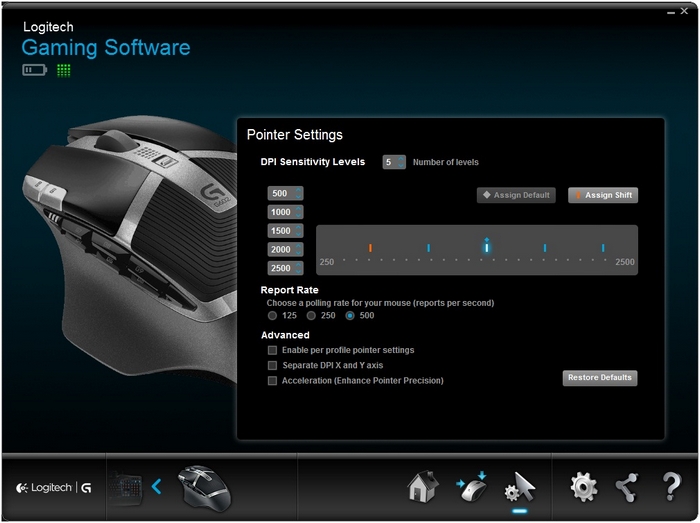
-
A DPI-érzékenységi szintek részen húzza a pipa jelet a grafikon mentén. Minden beállított DPI-szint mellett egy pipa látható. Legfeljebb öt szintet állíthat be.
MEGJEGYZÉS: A grafikon bal oldalán a listában szereplő DPI-értékeket 250 és 2500 között állíthatja.Minden egyes megadott DPI-szinthez megjelenik egy pipa a legközelebbi, 50-nel osztható szám mellett.
Példa: Ha 632 DPI-t ad meg, akkor azt a szoftver 650-re kerekíti.
-
Alapérték hozzárendelése – (Kötelező) Mindig kell lennie egy alapértelmezett DPI-szintnek. Az alapérték megváltoztatásához kattintson egy olyan DPI-szintre, amely fölött nincs kék gyémánt jel, majd nyomja meg az Alapérték hozzárendelése gombot. Az egér ezt a DPI-szintet használja:
- az alapértelmezett DPI gomb lenyomásakor
- a profilok közti váltáskor
- a számítógép bekapcsolásakor
- a számítógép alvó üzemmódból történő felébresztésekor
-
Módosítás hozzárendelése – (Opcionális) A módosított DPI egy ideiglenesen, a DPI-módosítás gomb megnyomásával aktiválható DPI-szint. A módosított DPI beállításához válasszon egy narancs színnel ki nem emelt DPI-szintet, majd nyomja meg a Módosítás hozzárendelése gombot. Ez szükség esetén különlegesen nagy pontosságot vagy egérsebességet tesz lehetővé. Az egér a gomb felengedésekor visszavált a korábbi DPI-szintre.
TANÁCS:A DPI fel, DPI le és DPI-váltás gombok segítségével gyorsan váltogathat a DPI-szintek között.
-
-
Ha az alapértelmezett 500 jelentés/másodperctől (2 ms válaszidő) eltérő beállítást szeretne, módosítsa a Jelentési gyakoriság értékét. A Jelentési gyakoriság azt vezérli, hogy az egér milyen gyakran közli pozícióját a számítógéppel.
MEGJEGYZÉS:Lehetséges értéke 125/s-tól (8 ms válaszidő) 500/s-ig (2 ms válaszidő) terjed.
Ez által:
- Csökkentheti a processzorhasználatot a jelentési gyakoriság csökkentésével.
- Növelheti az egér válaszkészségét a jelentési gyakoriság növelésével.
TANÁCS:A legtöbb PC esetén 500-as jelentési gyakoriság javasolt.
-
A Speciális alatt adja meg a kívánt beállításokat. A lehetőségek:
-
Profilszintű mutatóbeállítások engedélyezése – Ezzel a lehetőséggel különböző profilokhoz különböző mutatóbeállításokat rendelhet (segítségért lásd a 26861-es választ).
TANÁCS:Az első üzembe helyezéskor javasoljuk, hogy ezt ne engedélyezze.
-
Külön beállítások az X és Y tengelyhez – Ezzel a lehetőséggel egymástól függetlenül állíthatja az X és Y tengelyek DPI-szintjeit.
TANÁCS:Az első üzembe helyezéskor javasoljuk, hogy ezt ne engedélyezze.
-
Gyorsítás (A rámutatás pontosságának javítása) – Ezzel a lehetőséggel a Windows „A rámutatás pontosságának javítása” gyorsítását veheti igénybe.
TANÁCS:A játékokhoz szükséges pontossághoz javasoljuk, hogy ezt ne jelölje be, de bejelölheti, ha a Windows alapértelmezett gyorsítását szeretné használni.
-
Beépített memória mód
A G602 játékhoz tervezett egér Beépített memória módban az alábbi mutató-testreszabási lehetőségeket kínálja:
-
DPI-szintek – Akár négy szint is beállítható 250–2500 DPI között, 250 DPI-s lépésekben.
-
Jelentési gyakoriság – Frissítés 125/s-tól (8 ms válaszidő) 500/s-ig (2 ms válaszidő).
A DPI-szintek beállítása:
-
Nyissa meg a Logitech Gaming Software alkalmazást:
Start > Minden program > Logitech > Logitech Gaming Software 8.x
-
Állítsa az egeret Beépített memória módba, majd kattintson a fogaskerekes világító kurzorikonra.
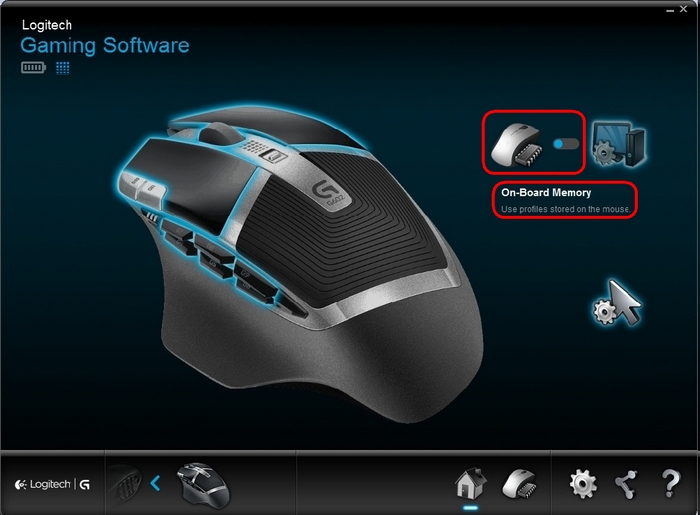
-
Egy egyszerűsített ablak jelenik meg, amelyben DPI-értékeket, jelentési gyakoriságot, illetve alap- és módosítási értékeket adhat meg:
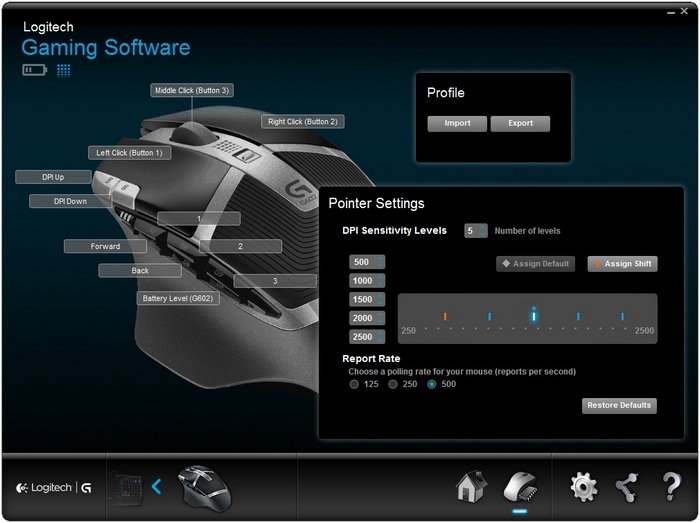
-
A DPI-érzékenységi szintek részen húzza a pipa jelet a grafikon mentén. Minden beállított DPI-szint mellett egy pipa látható. Akár öt szintet is beállíthat.
-
Alapérték hozzárendelése – (Kötelező) Mindig kell lennie egy alapértelmezett DPI-szintnek. Az alapérték megváltoztatásához kattintson egy olyan DPI-szintre, amely fölött nincs kék gyémánt jel, majd nyomja meg az Alapérték hozzárendelése gombot.
Az egér ezt a DPI-szintet használja:
- az alapértelmezett DPI gomb lenyomásakor
- a profilok közti váltáskor
- a számítógép bekapcsolásakor
- a számítógép alvó üzemmódból történő felébresztésekor
-
Módosítás hozzárendelése – (Opcionális) A módosított DPI egy ideiglenesen, a DPI-módosítás gomb megnyomásával aktiválható DPI-szint. A módosított DPI beállításához válasszon egy narancs színnel ki nem emelt DPI-szintet, majd nyomja meg a Módosítás hozzárendelése gombot. Ez szükség esetén különlegesen nagy pontosságot vagy egérsebességet tesz lehetővé. Az egér a gomb felengedésekor visszavált a korábbi DPI-szintre.
TANÁCS:A DPI fel, DPI le és DPI-váltás gombok segítségével gyorsan váltogathat a DPI-szintek között.
-
-
Ha az alapértelmezett 500 jelentés/másodperctől (2 ms válaszidő) eltérő beállítást szeretne, módosítsa a Jelentési gyakoriság értékét. A Jelentési gyakoriság azt vezérli, hogy az egér milyen gyakran közli pozícióját a számítógéppel.
Ez által:
- Csökkentheti a processzorhasználatot a jelentési gyakoriság csökkentésével.
- Növelheti az egér válaszkészségét a jelentési gyakoriság növelésével.
TANÁCS:A legtöbb PC esetén 500-as jelentési gyakoriság javasolt.
Fontos figyelmeztetés: A Logitech már nem támogatja a Firmware Update Tool alkalmazást, és frissítéseket sem ad ki hozzá. Erősen javasoljuk a Logi Options+ használatát atámogatott Logitech-eszközeihez Szívesen segítünk Önnek az átmenet során.
Fontos figyelmeztetés: A Logitech már nem támogatja a Preference Manager alkalmazást, és frissítéseket sem ad ki hozzá. Erősen javasoljuk a Logi Options+ használatát atámogatott Logitech-eszközeihez Szívesen segítünk Önnek az átmenet során.
Fontos figyelmeztetés: A Logitech már nem támogatja a Control Center alkalmazást, és frissítéseket sem ad ki hozzá. Erősen javasoljuk a Logi Options+ használatát atámogatott Logitech-eszközeihez Szívesen segítünk Önnek az átmenet során.
Fontos figyelmeztetés: A Logitech már nem támogatja a Connection Utility alkalmazást, és frissítéseket sem ad ki hozzá. Erősen javasoljuk a Logi Options+ használatát atámogatott Logitech-eszközeihez Szívesen segítünk Önnek az átmenet során.
Fontos figyelmeztetés: A Logitech már nem támogatja a Unifying szoftvert, és frissítéseket sem ad ki hozzá. Erősen javasoljuk a Logi Options+ használatát atámogatott Logitech-eszközeihez Szívesen segítünk Önnek az átmenet során.
Fontos figyelmeztetés: A Logitech már nem támogatja és nem tartja karban a SetPoint szoftvert. Erősen javasoljuk a Logi Options+ használatát atámogatott Logitech-eszközeihez Szívesen segítünk Önnek az átmenet során.
Gyakori kérdések
Ehhez a szakaszhoz nincsenek elérhető termékek
